
「キレイな3Dの景色をつくれるようになりたい」
「3Dのキレイな街や家のつくり方を知りたい」
「3Dで漫画やゲームの背景をつくる方法を知りたい」
でも
「どうやればいいかわからない」
「なにがいいか、わからない」
・・・と悩んでいませんか?
このページでは、だれでも、できる方法でキレイな3Dの景色をつくる方法を紹介しています
今回は、「Twin Motion」と「スケッチアップ」の3Dを使って、キレイな3Dを作る方法を紹介します
「TwinMotion」は無料のソフトなので、すぐにはじめられます、ぜひ、チャレンジしてください

今回の紹介は、>> Youtubeでさらに面白く紹介しています
次の目次の流れにそって紹介します
・建て物の3Dモデルをカンタンに手に入れよう
・建て物の3Dモデルをダウンロードしよう(3DWare House編)
3DWare Houseというサイトからダウンロードできます
https://3dwarehouse.sketchup.com/
この3Dモデルは専用のSketch Upを使って組み合わせることもできます

3DWare Houseは3Dの建築モデルを得意としているサイトです
・ダウンロードの方法(3DWare House編)
3DWare Houseのトップページから3Dモデルを一点えらんでください
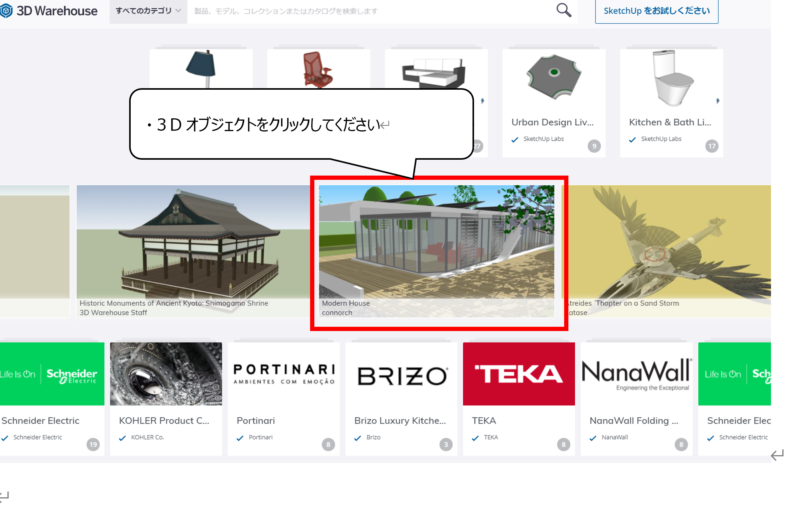
このサイトでは下の3Dモデルを使います
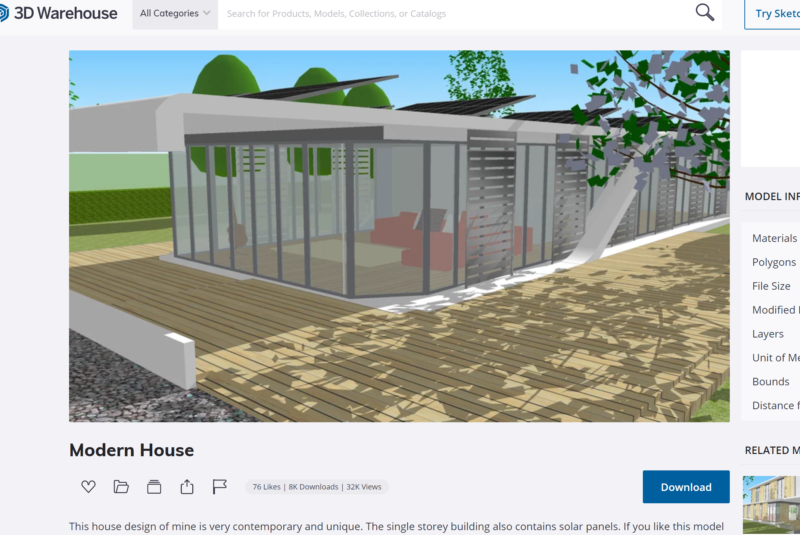
ダウンロードURLは下になります
https://3dwarehouse.sketchup.com/model/6e6b6b7e2869e4c4f028e5c61ba779cf/Modern-House

他の3Dモデルでも、できますのでお好きな物を1点ダウンロードしてください
ダウンロードする前にアカウントの作成をしてください
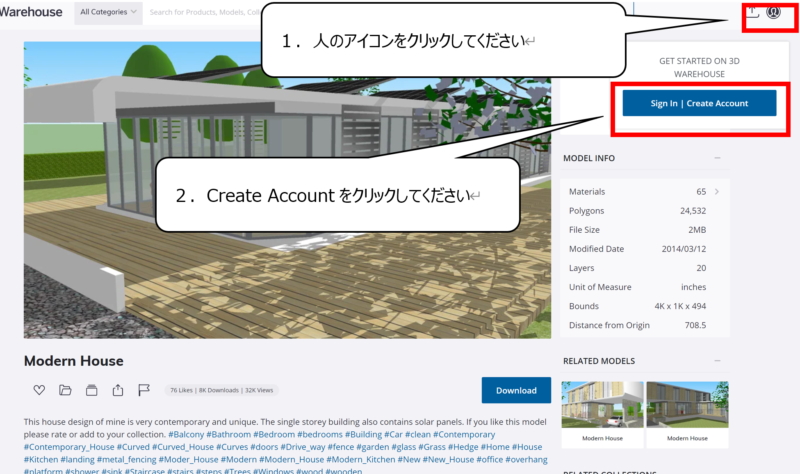
1.右上の人のアイコンをクリックしてください
2.「Create Account」をクリックしてください

下はアカウント作成の画面です
アカウントは「Googleアカウント」ですぐに作れます
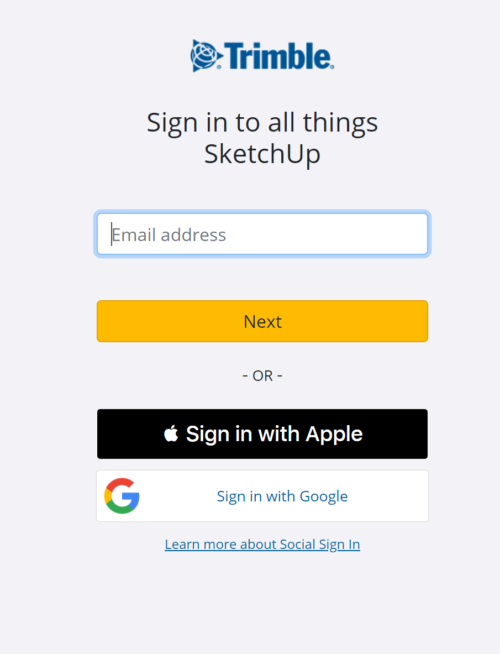

これでダウンロードできます
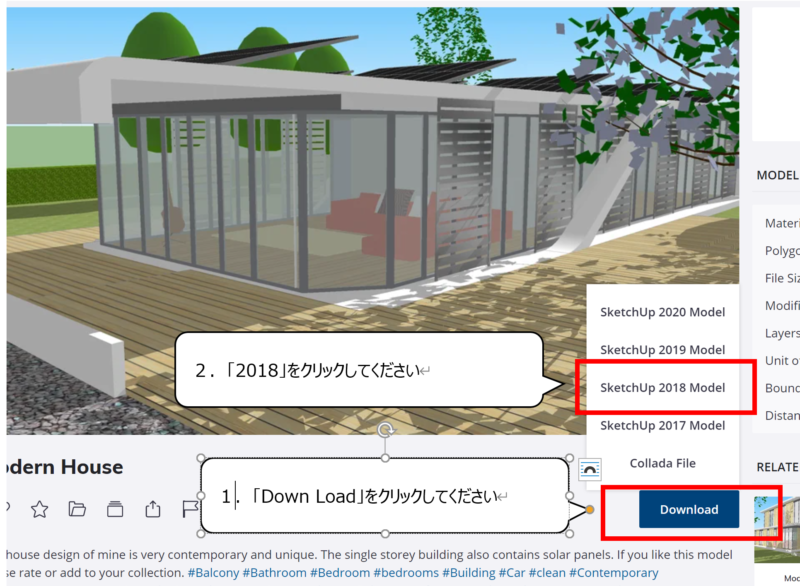
1.「Down load」ボタンをクリックしてください
2.「2018」をクリックしてください

これで3Dモデルの準備ができました
つぎはTwin Motionをインストールしてください
・Twin Motionのインストール
・Epic Gamelancherをはじめにインストールする必要がある

Twin MotionはEpic Game Lancherの中でダウンロードできるので
はじめにEpic Game Lancherをインストールしてください
はじめにEpic Game Lancherをインストールしてください
ダウンロードURLは下になります
https://www.epicgames.com/
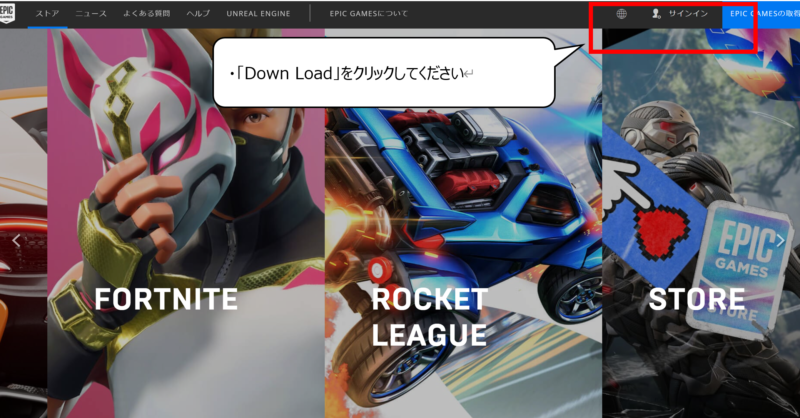

アカウントを作成した後、ダウンロードできるようになります
ダウンロードからインストールまでは普通のソフトと
同じくカンタンにできます
・Epic Game LancherからTwinMotionをインストールする
Epic Game Lancherのインストールが終わり
起動すると下の画像になります
ここからTwinMotionをインストールできます

体験版をインストールしますが、無期限、無料です
ただ、体験版は商用利用はできません
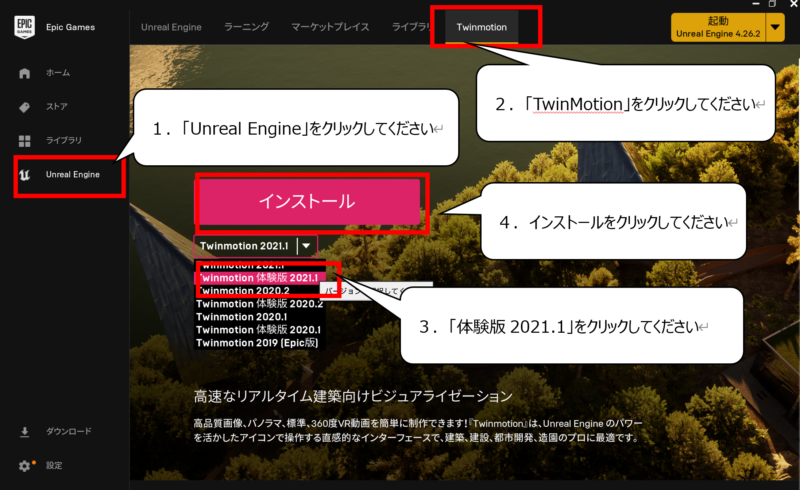
1.「Unreal Engine」をクリックしてください
2.「TwinMotion」をクリックしてください
3.「体験版2021.1」をクリックしてください
4.インストールをクリックしてください
フォルダを決めるとインストールが始まります

20GBあるので、通信によってかなり時間がかかる場合があります
・「Twin Motion」でリアルな建て物の画像を表示する
・インストールが終わったらTwin Motionを起動します

インストールが終わったら起動させてください
起動すると下の画面が表れます
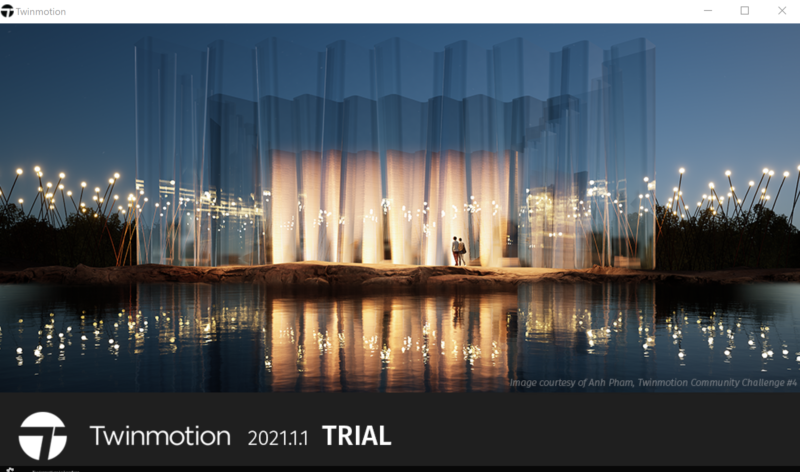

起動したら、英語の場合は日本に設定します
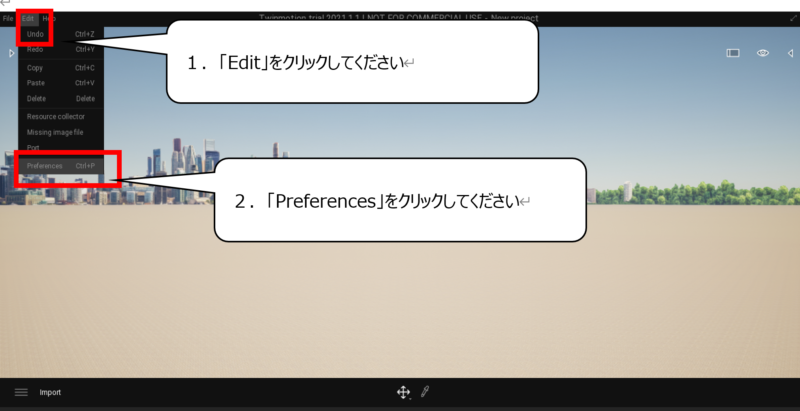
1.「Edit」をクリックしてください
2.「Preferences」をクリックしてください
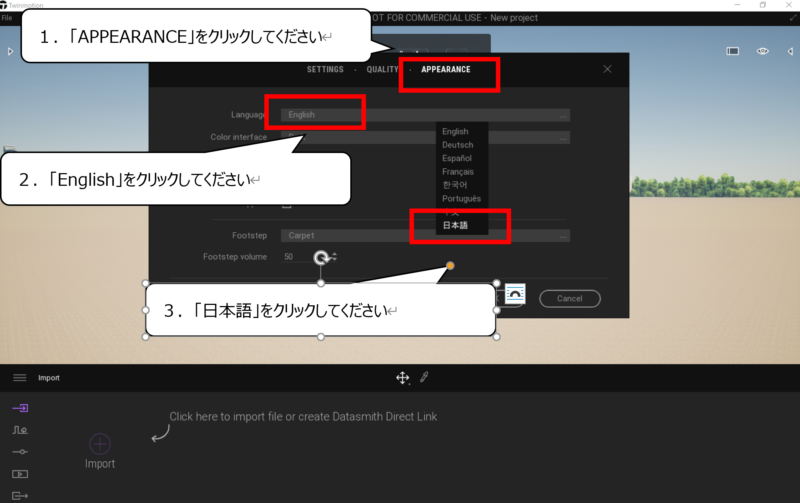
1.「APPEARANCE」をクリックしてください
2.「English」をクリックしてください
3.「日本語」をクリックしてください
・ダウンロードした3D建築モデルを読み込みます

準備ができた後は3Dモデルを読み込みます
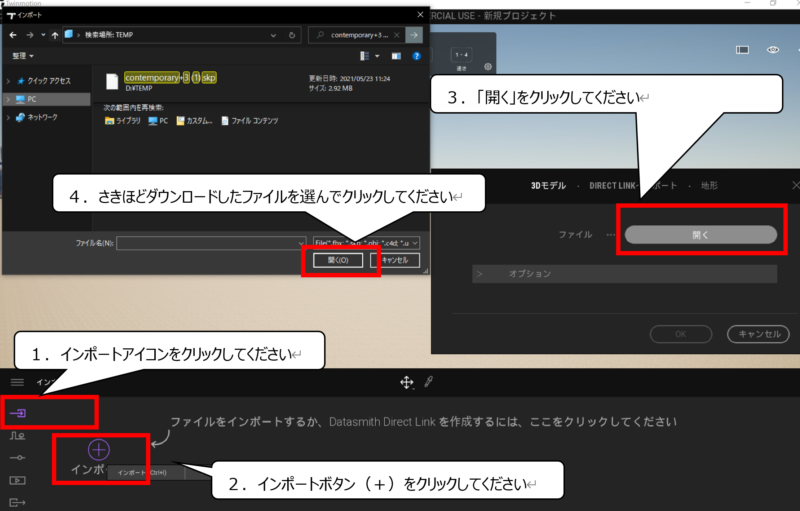
1.左下のインポートアイコンをクリックしてください
2.表示されたインポートボタンをクリックしてください
3.表示したポップアップの「開く」をクリックしてください
4.ダウンロードした3Dモデルを選んでクリックしてください
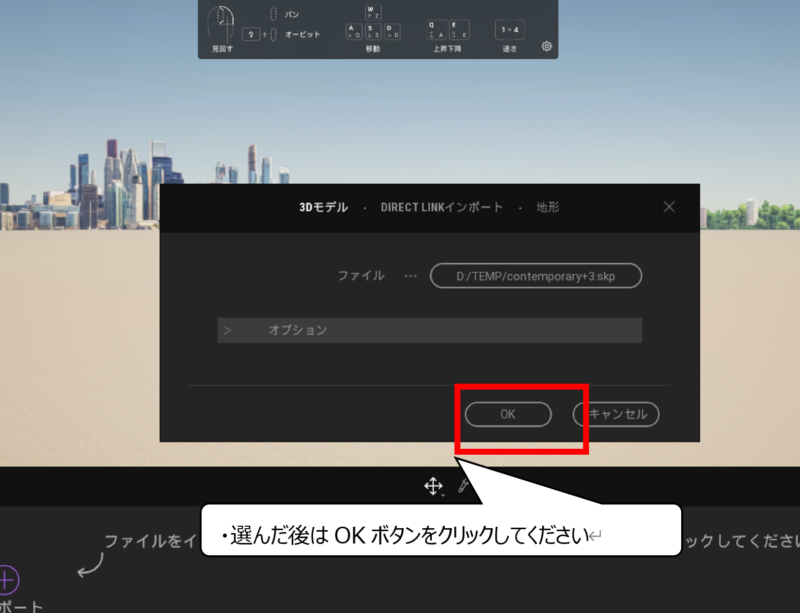
・選んだとはOKボタンをクリックしてください
続いて、Twin Motionのキーボード操作方法です
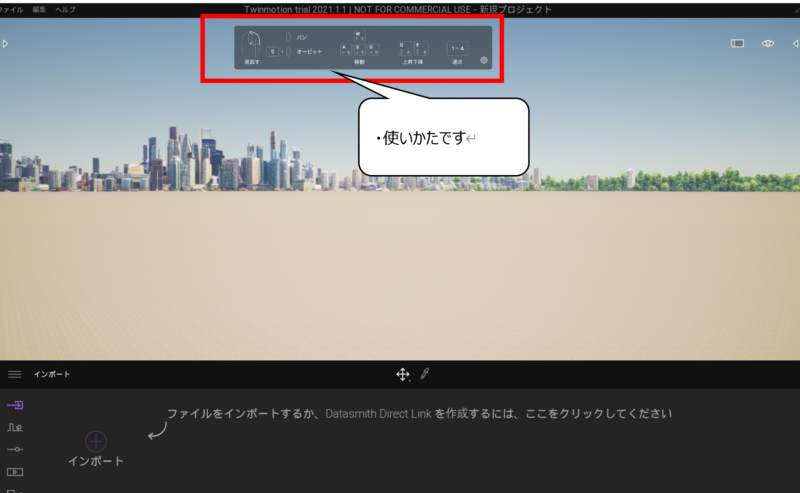

Twin Motionは誰でも使えるようにできているので
画面上部に常に使い方がでています
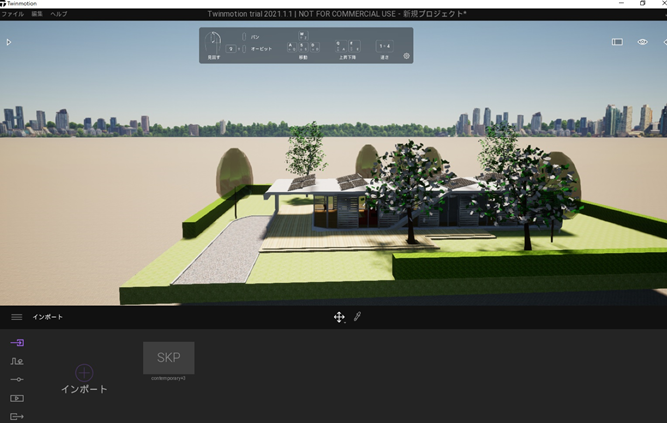

読み込むと上の画像のようになります
とてもキレイな画像が現れました!
下の画像は上の3Dモデルにキャラクターを読み込んだものです
Twin Motionは少しスペックが必要なソフトですが
カンタンな操作できれいな景観を自由にあつかえるソフトなので
ぜひ、イロイロと試してください

・もしあまりキレイに表示されないと感じたら描画設定を見てください

初期設定で表示がLOWになる場合があるので
設定の描画設定を確認してみてください
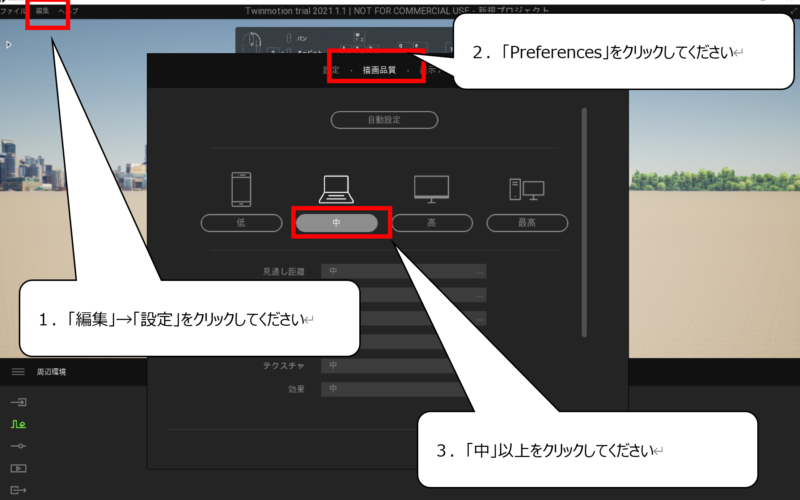
・まとめ
今回は、「Twin Motion」と「スケッチアップ」の3Dでキレイな景色をつくる方法を紹介しました

動画でも今回の紹介をしています
また、他のページでもCG・映像のつくり方について紹介しています
ぜひ、ご覧ください




コメント